Safari, Google Chrome, Firefox и Opera — все это браузеры, используемые для работы в Интернете. Но иногда вы можете спросить: «Как исправить ошибку неверного сертификата на Mac?» Эта ошибка обычно может происходить с разными веб-сайтами, к которым вы пытаетесь получить доступ. Обычно браузеры отлично работают с точки зрения просмотра веб-страниц. Но ошибка возникает, когда браузер пытается проверить конкретную личность веб-сайта. И если возникает проблема, вы получаете сообщение об ошибке недействительного сертификата.
Содержание: Часть 1. Что такое ошибка недействительного сертификата на Mac?Часть 2. Почему пишет, что мой сертификат недействителен?Часть 3. Как исправить ошибку недействительного сертификата на Mac?Часть 4. Резюме
Это руководство предоставит вам подробную информацию о том, как решить проблему с просроченными сертификатами на Mac. Таким образом, вы можете просматривать веб-сайт, который хотите проверить, особенно если это необходимо для работы или учебы.
[Краткое руководство] 8 способов исправить ошибку недействительного сертификата на Mac
- Убедитесь, что размещение правильного доменного имени соответствует
- Обновите свои браузеры до последней версии
- Исправить ошибку недействительного сертификата на Mac с помощью цепочки для ключей
- Исправьте системную дату и время
- Изменить настройки доверия сертификата
- Проверьте брандмауэр или антивирусное программное обеспечение безопасности
- Очистить кеш, куки и историю просмотров
- Отключить недействительные SSL-сертификаты в браузерах
Часть 1. Что такое ошибка недействительного сертификата на Mac?
Давайте углубимся в небольшой обзор, прежде чем ответить на вопрос «Как исправить ошибку недействительного сертификата на Mac». В наши дни веб-сайты очень важны.
Происходит много кибератак. An SSL or TLS сертификат необходим владельцам сайтов. Обычно это показатель безопасности и безопасности вашего сайта. Если у веб-сайта нет сертификата SSL, такие браузеры, как Safari, Google Chrome и Firefox, отобразят зрителям сообщение об ошибке: сертификат для этого сервера недействителен. возможно, вы подключаетесь к притворяющемуся серверу.
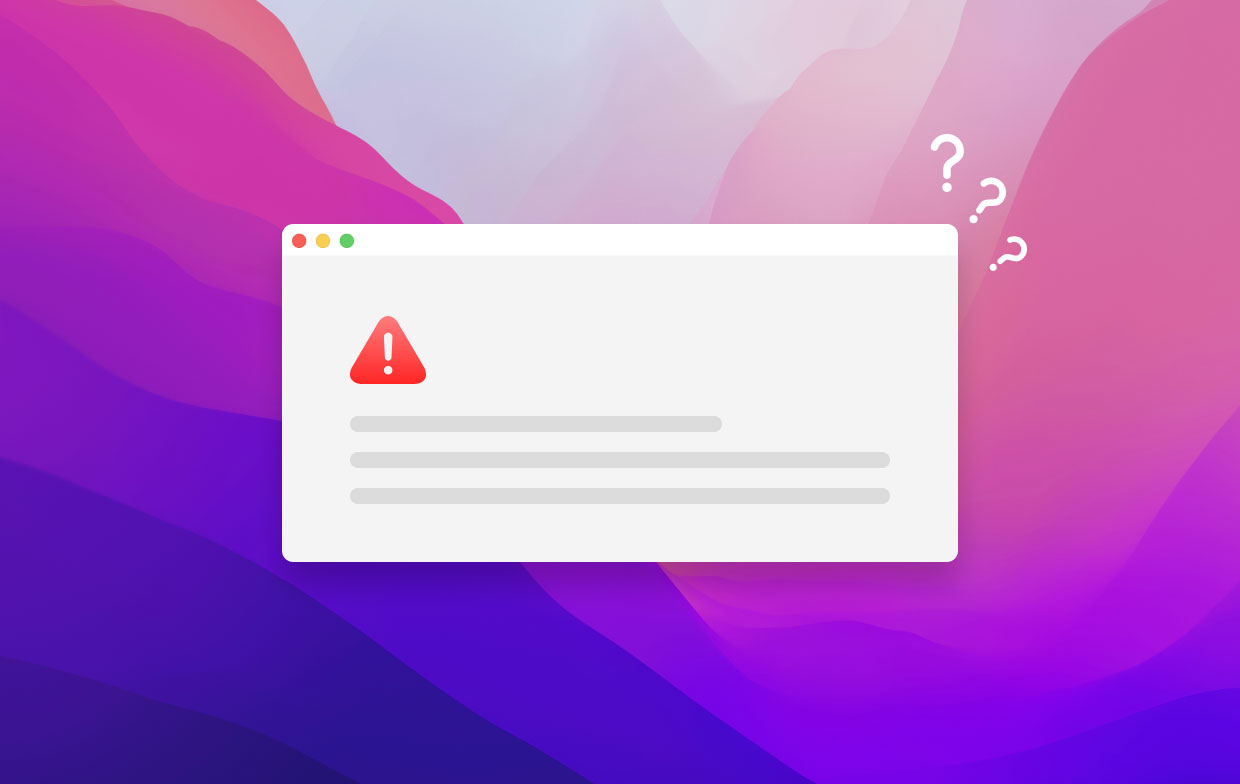
Итак, что же такое ошибка недействительного сертификата или ошибка недействительного сертификата SSL? Эта ошибка возникает, если браузер не может распознать SSL-сертификат, установленный на сайте. Например, некоторые пользователи могут увидеть сообщение типа "Safari не может подтвердить подлинность веб-сайта xxxx» когда они перемещаются в браузере. Или ошибка «Активировать Mac, сертификат для этого сервера недействителен».
Браузер не может сказать, что центр сертификации действителен или не может его распознать. Это означает, что установленному SSL нельзя доверять, и сайт может быть опасен.
Тогда что такое настройки доверия сертификатов Mac? Как заставить мой Mac доверять сертификату? Чтобы найти сертификаты на Mac, откройте «Утилиты» > «Доступ к связке ключей» > «Связка ключей для входа» > выберите «Сертификаты» в строке меню. Теперь вы можете дважды щелкнуть нужный сертификат, а затем выбрать другие параметры «Доверие».
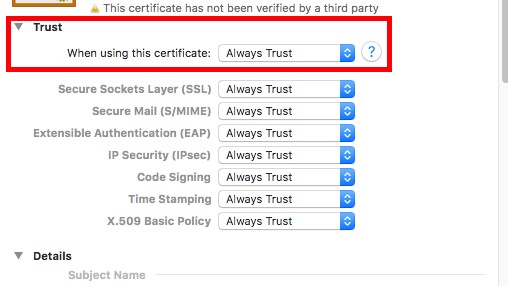
Ошибка недопустимого сертификата SSL означает, что он не может распознать или не может идентифицировать установленный SSL веб-сайтов. Центр сертификации не может быть внесен в их «список» приемлемых или надежных Центры сертификации. Обычно к популярным центрам сертификации относятся Sectigo, Comodo и DigiCert.
Часть 2. Почему пишет, что мой сертификат недействителен?
Существуют и другие причины, по которым вы видите недействительный сертификат ошибки. Здесь мы обсудим некоторые из этих причин, по которым вы можете решить проблему с ошибкой недействительного сертификата на Mac. Ознакомьтесь с ними ниже, прежде чем мы покажем способы исправления ошибки SSL:
- При доступе к несоответствующему домену браузеры могут отображать ошибку недопустимого сертификата SSL.
- Вы подписали сертификат этими двумя способами: с помощью самозаверяющего сертификата или через надежный неизвестный источник. В этом случае браузер покажет указанную ошибку. Мы расскажем вам ответ на вопрос «Как исправить ошибку неверного сертификата на Mac».
- Сертификат веб-сайта в настоящее время недействителен или срок действия сертификата уже истек.
- В редких случаях, если на сайте есть SSL-сертификат неправильного формата, браузеры будут отображать его как недействительный.
- Неправильно настроенные сертификаты SSL или TSL могут быть результатом появления этой ошибки. Эта неправильная конфигурация обычно может произойти во время установки.
- Установленный сертификат отозван или куплен незаконно.
- Антивирусное программное обеспечение или ваш брандмауэр могут блокировать SSL-соединение.
- Сайт может использовать шифрование SHA-1. Этот случай обычно редкий.
- Браузер может не проверить подпись установленного сертификата.
- Нарушенная структура сертификата SSL или TLS.
Еще одна причина, по которой вы можете задать вопрос: «Как исправить ошибку недействительного сертификата на Mac», — это возможность нарушения цепочки доверия сертификатов. Ну, это происходит в нескольких случаях, например в следующих:
- Корневой центр сертификации (CA), который фактически не проверен.
- Просроченный корневой или даже промежуточный сертификат.
- В цепочке есть самоподписанный сертификат.
- Цепочка на самом деле не заканчивается доверенным корневым сертификатом.
Часть 3. Как исправить ошибку недействительного сертификата на Mac?
После того, как мы сообщим вам причины возникновения этой проблемы, вы сможете выяснить, что вам нужно сделать. Но, чтобы упростить вам задачу, мы предоставим вам 8 решений для решения проблемы с сертификатом и быстро заставим ваш Mac доверять сертификату или обновить сертификат.
Решение 01. Убедитесь, что вы разместили правильное совпадение доменного имени
Работает для: Все браузеры
Если у вас несоответствующее доменное имя, вы получите ошибку неверного сертификата на Mac. То же самое и с Windows. Первое, что вам следует сделать, это убедиться, что вы вводите правильное соответствие доменного имени веб-сайта. Это довольно очевидно, но это помогает.
Решение 02. Обновите браузер до последней версии
Работает для: Все браузеры
Еще одно очевидное решение! Как исправить ошибку неверного сертификата на Mac? Что ж, тебе стоит попробовать обновить свои браузеры. Это решение работает, среди прочего, с Safari, Google Chrome, Opera и Firefox. Вот шаги, как обновить каждый браузер.
Как обновить Сафари?
- Откройте меню Apple. Направляйтесь к меню Apple на вашем компьютере Mac.
- Выберите Обновление программного обеспечения. После этого нажмите на опцию «Обновление программного обеспечения».
- Установите все обновления, доступные для вашего браузера Safari.

Как обновить Google Chrome
- Запустите Chrome. Откройте Chrome и нажмите «Еще», это выглядит как три точки, выровненные по вертикали.
- Щелкните Обновить. Нажмите на опцию «Обновите Google Chrome».
- Щелкните параметр «Перезапустить».

Как обновить Firefox
- Запустите Firefox. Откройте Firefox на вашем компьютере.
- Откройте Меню. Нажмите кнопку меню, которая выглядит как три линии.
- Выберите «О Firefox». Выберите вариант, который говорит «Помощь», А затем щелкните« О Firefox »в меню.
- Дождитесь обновления. Последнее, что нужно сделать, - дождаться завершения автоматического обновления.
- После этого перезапустите браузер Firefox.

Решение 03. Исправьте ошибку недействительного сертификата на Mac с помощью цепочки для ключей
Работает для: Все браузеры
Вы действительно можете повернуться к Связка ключей чтобы исправить ошибку неверного сертификата на Mac. После этого вы должны проверить, а затем восстановить сертификаты. Мы имеем в виду сертификаты, содержащиеся в учетной записи пользователя, активной на Mac.
Как исправить ошибку неверного сертификата на Mac с помощью Связки ключей? Вот как это сделать.
- Закройте браузеры. К ним относятся Safari, Chrome и т. Д.
- Откройте Spotlight. нажмите
CMD + SPACEBARкнопки, чтобы открыть Spotlight. Введите Keychain Access, чтобы запустить приложение. - Перейдите в меню доступа к связке ключей. Затем следует выбрать Брелок первой помощи.
- Введите пароль. Затем щелкните поле «Подтвердить», чтобы проверить это. Затем нажмите кнопку «Пуск».
- Щелкните радио-поле под названием Ремонт а затем снова выберите «Начать».
- Перезапустите Safari. И попробуйте посетить указанный веб-сайт еще раз.
Решение 04. Исправьте системную дату и время
Работает для: всех браузеров
Возможно, возникла проблема с настройками времени. Таким образом, как мне исправить ошибку неверного сертификата на Mac? Что ж, вы должны настроить время и настройки на правильные. Вот шаги, как это легко сделать:
- Подключиться к Интернету. Это позволит вам узнать точное время.
- Закройте Safari или любой другой браузер, который вы используете.
- Запустите Apple Menu. Откройте меню Apple, а затем посетите Системные настройки опцию.
- Следующим шагом будет выбор «Дата и время». После этого вы должны установить фактический флажок, в котором говорится, что вы должны автоматически устанавливать дату и время. Если он уже отмечен, снимите его и проверьте еще раз.
- Снова откройте свой браузер, затем перейдите на страницу, которую хотите посетить.

Решение 05. Изменить настройки доверия сертификатов
Работает для: Все браузеры
Это еще один ответ на вопрос «Как исправить ошибку неверного сертификата на Mac». Если проблема сохраняется только для определенных сертификатов, вы должны убедиться, что доверяете фактическим сертификатам, к которым хотите подключиться.
Убедившись, что доверяете ему, следует изменить настройки доверия. Это позволит действительно продолжить его аутентификацию. Вот как это сделать шаг за шагом:
- Запуск Связка ключей. Сделайте это, перейдя в папку «Приложения», а затем в папку «Утилиты». Выберите фактическую связку ключей для входа.
- Нажмите и откройте Сертификаты. Перейдите в категорию «Сертификаты» и найдите сертификат, к которому вы хотите подключиться. Это делается путем поиска доменного имени службы в поле поиска. Или вы можете пролистать список.
- проверить Статус сертификата и настройка.
- Если сертификат, к которому вы хотите подключиться, имеет X символ (красный), это означает, что он недействителен или срок его действия истек. Что вам нужно сделать в этом случае, так это щелкнуть правой кнопкой мыши этот конкретный сертификат и затем удалить его из системы компьютера.
- Если указанный сертификат имеет Плюс (+) символ (окрашен в синий цвет), вы должны изменить настройки. Вы должны выбрать System Defaults в качестве настройки доверия для него. Для этого вы должны открыть сертификат в Keychain Access, дважды щелкнув его значок. Затем разверните раздел настроек доверия. Затем выберите «Использовать системные настройки по умолчанию» в верхней части меню.
Решение 06. Проверьте брандмауэр или антивирусное программное обеспечение.
Работает для: всех браузеров
Вы должны убедиться, что настройки брандмауэра не блокируют этот конкретный сайт. Итак, это еще одно решение вопроса «Как исправить ошибку неверного сертификата на Mac». Кроме того, убедитесь, что антивирусное программное обеспечение также не блокирует его. Это позволит вам гарантировать, что сайт будет принят всей вашей системой.
Решение 07. Очистить кеш, файлы cookie и данные просмотра
Работает для: Все браузеры
Здесь вы должны удалить куки, кешировать и просматривать историю из вашего браузера. Это также может включать очистку истории входа в систему или паролей. Шаги разные для каждого браузера. Однако посылка в точности такая же. Вам просто нужно очистить его через меню, параметры или раздел настроек вашего браузера.
Советы: Мы рекомендуем использовать инструмент очистки Mac — PowerMyMac чтобы помочь вам улучшить работу вашего браузера в Интернете и восстановить все настройки браузера по умолчанию. Его "конфиденциальностьМодуль очистит все файлы cookie, кэши и историю, устранит причины замедления, очистит следы конфиденциальности для защиты ваших конфиденциальных данных и многое другое.
Вы можете бесплатно попробовать этот инструмент, чтобы исправить Ошибка недействительного сертификата на Mac.

Решение 08. Отключите недействительный сертификат SSL в браузерах
Работает для: Google Chrome, Firefox
Это последнее, что вам следует делать. Это связано с тем, что веб-сайт, к которому вы пытаетесь получить доступ, может быть опасным. В этом случае вы снимаете защиту, предлагаемую браузерами. Могу ли я исправить ошибку неверного сертификата в Google Chrome и Firefox? Ответ положительный. Но Opera, Safari и Microsoft Edge не позволяют этого. Это потому, что это может быть опасно для вашей системы.
Часть 4. Резюме
Как исправить ошибку неверного сертификата на Mac? Мы предоставили вам лучшие решения, которые вы можете реализовать здесь. Это очень подробное руководство, которое поможет вам исправить ошибку. Эти решения включают в себя обеспечение правильного совпадения доменного имени, обновление браузера и использование Связки ключей.
Другие решения, которые вы можете реализовать, - это корректировка настроек даты и времени, изменение настроек доверия сертификатов, проверка доступа к брандмауэру, проверка доступа к антивирусному программному обеспечению, очистка файлов cookie (кеш, история просмотров) и отключение ошибки недопустимого сертификата SSL в браузерах.
Важно помнить, что последнее решение, которое мы вам дали, не рекомендуется. Это потому, что это будет большим риском для вашей системы. Вот почему это разрешено только в Google Chrome. Safari, Microsoft Edge и Firefox это не одобряют.




Дубильщик2023-01-07 16:20:06
Моя программа Apple Mail подключается к серверу веб-почты Mediacom, но сервер учетной записи IMAP оказывается недействительным и ненадежным. Сертификат для сервера не отображается в Keychain Access, поэтому я не могу манипулировать значением доверия. Как я могу загрузить действующий сертификат для сервера IMAP? Я знаю, что он существует через DigiCert. Спасибо.
Джефф Н2021-12-19 04:20:08
КАК ЗАГРУЗИТЬ, УСТАНОВИТЬ И УСТАНОВИТЬ НОВЫЙ СЕРТИФИКАТ БЕЗОПАСНОСТИ ДЛЯ GOOGLE CHROME И SAFARI НА EL CAPITAN Это сработало на 100% на моем Mac Pro Tower 2008 года, работающем под управлением El Capitan (чрезвычайно быстрый и надежный для своего возраста, но не может установить на нем Sierra). ИНСТРУКЦИИ Перейдите по адресу https://letsencrypt.org/certificates/ Корневые сертификаты Активный корень ISRG X1 Найдите последнюю ссылку на этот файл (первая на странице)… «Подписано корнем ISRG X1: der, pem, txt» Нажмите pem, чтобы загрузите правильный. (У меня браузер настроен на постоянную загрузку на рабочий стол, поэтому я могу быстро найти только что загруженный материал и потом положить его на место). Откройте служебную программу «Связка ключей» в папке «Приложения»> «Утилиты». Каждый раз вводите пароль. Щелкните Система (вверху слева). Перетащите новый сертификат безопасности с рабочего стола на страницу «Безопасность» в открытом окне «Связка ключей». Дважды щелкните новый сертификат безопасности. Щелкните маленькую стрелку рядом с надписью «Доверие» вверху, чтобы развернуть ее. Выберите «Всегда доверять» в меню рядом с «При использовании этого сертификата:» Вы можете выбрать «Всегда доверять», потому что он буквально пришел с веб-сайта компании, которая создает доверенные сертификаты.
Джон2022-10-09 10:04:00
Помогло! Спасибо!
Джо2022-04-02 15:16:02
Просто хочу сказать ОГРОМНОЕ СПАСИБО! Это действительно помогло мне. Я думаю, потому что мой Mac действительно старый, лет 5, недавно я столкнулся с проблемой и перепробовал все, но ничего не помогло. Пока не увидел, СПАСИБО!!!!!!
Остин Дерксен2022-03-17 15:08:56
Это так помогло, что я буквально не мог даже открыть сайт letsencrypt в сафари, прежде чем использовать этот метод. Работал на 100% на моем ноутбуке, большое спасибо.
Джош Карпентер2022-03-14 22:10:31
Этот комментарий от Джеффа Н. решил еще одну проблему El Capitan, с которой не сработала основная статья. Кем бы и где бы вы ни были, Джефф Н, большое вам спасибо!
НравитсяПингвины2021-12-24 18:33:42
Большое спасибо!!! Это исправило это для меня! Также все еще на Эль-Капитане и в отчаянии: мой ноутбук почти стал непригодным для использования и неуместным, потому что я не мог получить доступ к каким-либо веб-сайтам.